在Excel 2007中畫出一個函數圖像并不難。但是,Excel 2007的功能絕不僅僅如此,稍加改造,我們就可以利用Excel 2007制作出有交互功能的Excel 函數圖像,利用滾動條來研究函數。
第一步:制作圖像
我們來制作一個簡單的一次函數y=kx+b的圖像。在Excel 2007中,在A1單元格中輸入“x”。在A2:A4單元格區域中分別輸入“-10”、“-9.5”、“-9”,選中這三個單元格,拖動填充句柄向下至A42單元格。這樣,可以得到從-10到10的數據,間隔為0.5。在B1單元格中輸入“y”,在C1、D1單元格中分別輸入“k”、“b”。在B2單元格中輸入公式“=A2*$C$2+$D$2”并回車。選中B2單元格拖動其填充句柄向下至B42單元格復制公式。在C2、D2單元格中分別填入數字“2”、“3”,如圖1所示。
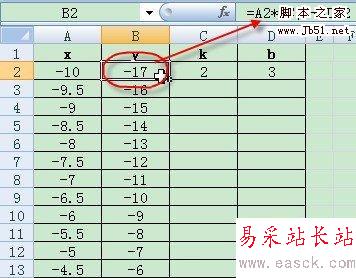
輸入公式
選中A1:B42單元格,點擊功能區“插入”選項卡“圖表”功能組中“散點圖”按鈕下的小三角形,再打開的菜單中點擊“帶平滑線的散點圖”,如圖2所示。就可以在當前窗口中得到函數y=2x+3的圖像了,如圖3所示。
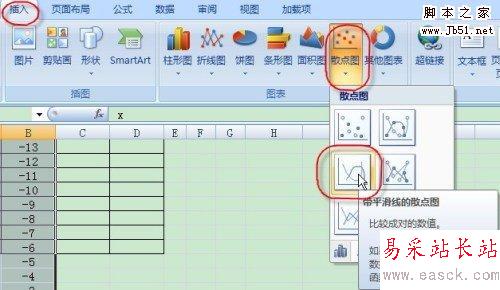
插入
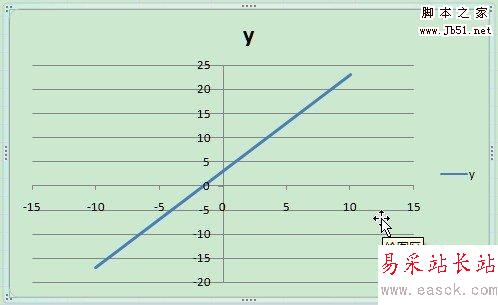
函數圖像
此時,如果我們改變C2或D2單元格的數值,那么函數的圖像也會相應地發生改變。但是,圖表中坐標軸也會跟著發生變化,這并不符合我們的習慣。而且,C2或D2單元格的數值改變如果只通過輸入的方式,那也顯得很麻煩。所以,我們還必須進行下面兩步操作。
第二步:固定坐標軸
選中圖表區,此時在功能區會新增加一個“圖表工具”選項卡集。點擊其中的“布局”選項卡 “坐標軸”功能組中“坐標軸”按鈕下小三角形,在彈出的菜單中選擇“主要橫坐標軸→其他主要橫坐標軸選項”命令,如圖4所示。
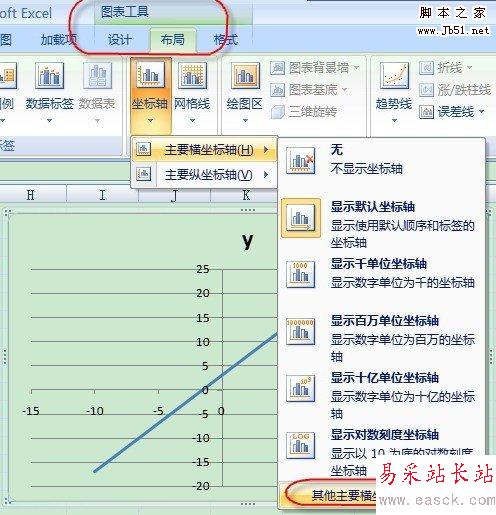
選項
在打開的“設置坐標軸格式”對話框中,點擊左側的“坐標軸選項”項目,然后將右側的“最小值”、“最大值”項目都設置為“固定”,并在其后的輸入框中分別輸入“-10”、“10”。如圖5所示。
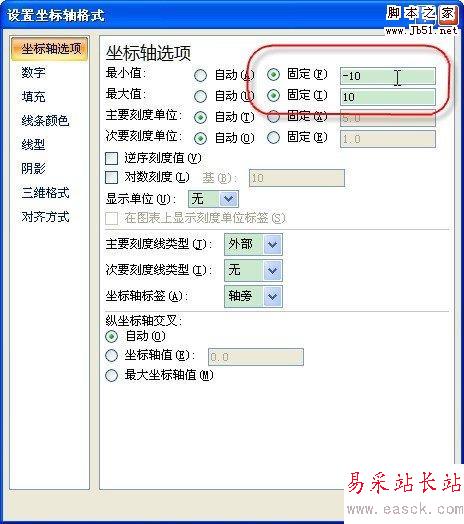
選項
用同樣的方法設置主要縱坐標軸。可將“最小值”和“最大值”分別設置為“-50”、“50”。
新聞熱點
疑難解答